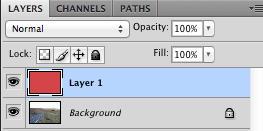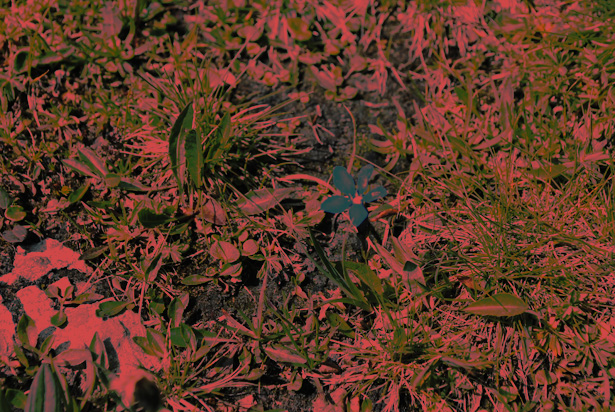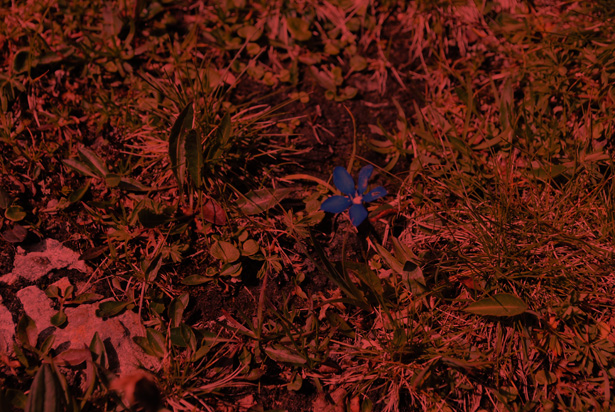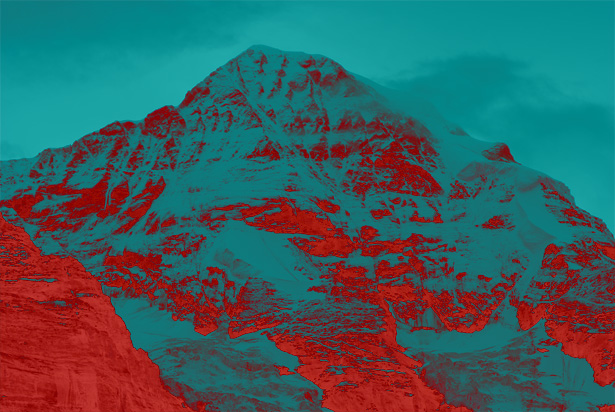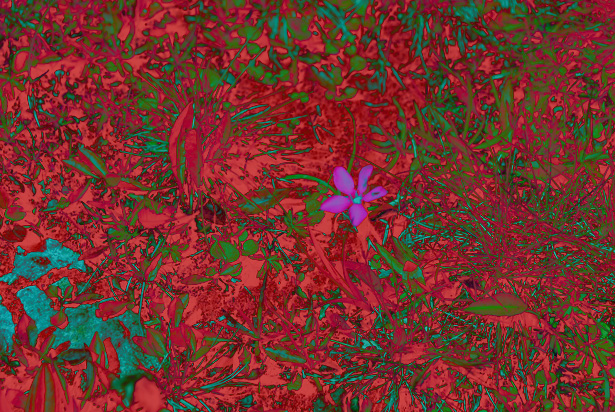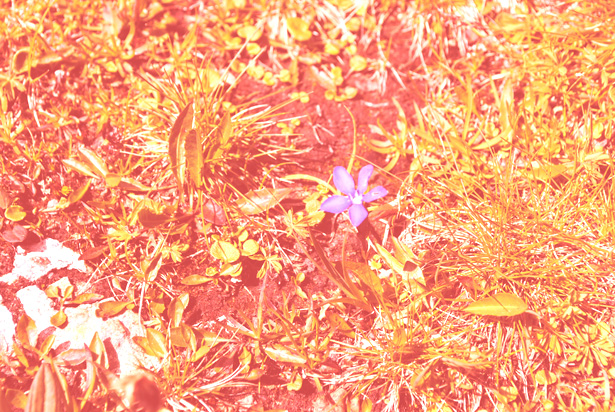Een uitleg over de overvloeimodi van Photoshop
Een van de meest gebruikte functies van Adobe Photoshop is Layer Blending Modes. Hiermee kunt u lagen of groepen samenvoegen om interessante effecten te creëren.
Hoewel er 29 overvloeimodi beschikbaar zijn, zullen we ons concentreren op 8 van deze modi.
Als u op de hoogte bent van de verschillende mengmodi, kunt u betere afbeeldingen maken en kunt u meer effecten toevoegen.
De volgende 3 foto's worden overal in de voorbeelden gebruikt, zodat u altijd kunt verwijzen naar de basisafbeeldingen.
Elke foto heeft verschillende kenmerken, zodat elke overvloeimodus een iets andere impact heeft op elke foto.
Om de verschillen tussen overvloeimodi te observeren, wordt elk van de voorbeeldafbeeldingen met dezelfde kleur gecombineerd, een rood met een Hex-waarde van # d04747.
Het is altijd belangrijk om 2 sleutelbegrippen te begrijpen: kleuren en basiskleur overvloeien en Photoshop instellen om elke modus te begrijpen. De basiskleur is de kleur van de afbeeldingen op de onderste laag, in ons geval de foto's, terwijl de overvloeikleur de kleur is van de laag waarmee u gaat overvloeien, in dit geval een effen rode (# d04747) laag die bovenop de basislaag geplaatst. De overvloeikleurlaag is de laag waarop we de overvloeimodus toepassen op de plaats boven de foto's.
Het is belangrijk op te merken dat we in deze gids kijken naar het combineren van een blokkleur met een afbeelding in plaats van het samenvoegen van twee afbeeldingen. Ook is omwille van de eenvoud de dekking van beide lagen ingesteld op 100%.
De beschrijvingen voor elke overvloeimodus zijn vereenvoudigd en aangepast vanuit de Adobe-lijst en gevorderde gebruikers kunnen gedetailleerde beschrijvingen vinden en de veel meer lagenovervloeimodi die beschikbaar zijn hier .
Dit is hoe de dialoog Photoshop-lagen is ingesteld voor deze gids:
normaal
bedekking
Misschien is een van de, zo niet de meest gebruikte overvloeimodi overlay. In deze modus worden de pixels van de overvloeikleur over de pixels van de basislaag geplaatst, terwijl de lichtheid en duisternis van het basisbeeld behouden blijven. Dit is te zien in onze onderstaande voorbeelden, waar de schaduw van de foto's behouden blijft maar de algehele kleur verandert.
De Overlay-modus, zoals hierboven te zien, kan gemakkelijk de basis vormen voor het maken van een vintage-afbeelding door verschillende kleuren op de afbeelding te leggen.
verduisteren
Deze modus doet precies wat het impliceert: het maakt de basiskleur donkerder. Deze modus gebruikt de donkerste kleur tussen de overvloei- of basiskleur in elk kanaal en vervangt de lichtere pixels in beide.
Zoals te zien is, zijn veel van de kleuren die oorspronkelijk in de foto's aanwezig waren niet langer zichtbaar in het resulterende beeld, dit is vooral duidelijk voor het eerste resulterende beeld.
Kleur branden
Het gebruik van Color Burn creëert een aantal interessante effecten, zoals hieronder te zien is. Photoshop bekijkt de kleurkanaalinformatie en verdonkert de basiskleur door het contrast tussen de basis- en overvloeikleuren te vergroten.
Interessant is dat de felgekleurde bloem in het derde basisbeeld niet veel verandert; dit komt door het contrast van de omringende kleuren in de originele foto. De verandering in contrast in de eerste foto is ook heel duidelijk.
Vermenigvuldigen
Een andere zeer populaire mengmodus is Vermenigvuldigen; dit vermenigvuldigt eenvoudig de basiskleur door de overvloeikleur met behulp van de kleurinformatie in elk kanaal, wat resulteert in een donkerdere kleur.
Verschil
Nogmaals, verschil doet precies wat het suggereert. De kleurinformatie in elk kanaal wordt geanalyseerd en vervolgens wordt de overvloeikleur afgetrokken van de basiskleur of omgekeerd, afhankelijk van welke de grootste helderheidswaarde heeft. Een minder geavanceerde versie van deze modus is Aftrekken , waarmee de overvloeikleur eenvoudig van de basiskleur wordt afgetrokken .
Verschil creëert een interessant effect; het kleurenbereik in het derde basisbeeld is duidelijk te zien.
Scherm
Scherm is vergelijkbaar met Vermenigvuldigen omdat het de kleurinformatie van elk kanaal vermenigvuldigt, maar Scherm deze kleuren inverteert voordat ze samen worden vermenigvuldigd. De onderstaande afbeeldingen laten zien dat het scherm een lichtere afbeelding creëert die lijkt te zijn weggespoeld, in tegenstelling tot het donkerdere resulterende beeld van Multiply .
Lineaire Dodge (toevoegen)
Dodge , een andere veelgebruikte overvloeimodus, licht de basiskleur op met behulp van de informatie in de kleurinformatie van elk kanaal. De basiskleur wordt opgehelderd door de helderheid te verhogen. De resulterende afbeeldingen komen sterk overeen met die gemaakt in de modus Schermovervloeien.
Dingen om te overwegen
Terwijl de voorbeelden hier allemaal één laag van een effen kleur mengen met een foto gebruiken, is het mogelijk om meerdere mengmodi in en tussen groepen van lagen uit meerdere lagen te mengen om verschillende effecten te creëren. Door een basiskennis te hebben van wat elke modus doet, wordt dit proces echter eenvoudiger en kunt u de effecten die u wilt creëren, met minder vallen en opstaan.
Zoals eerder vermeld, kunt u ook verschillende lagen samenvoegen, ongeacht of ze een effen kleur hebben of niet, waardoor er meer gebruik wordt gemaakt van de overvloeimodi.
gevorderd
Voor meer gevorderde gebruikers kunnen echter interessante effecten worden gecreëerd door op de gemengde laag te schilderen met behulp van het dialoogvenster Mengmodus voor het penseel en experimenteren met dekking en meerdere lagen. De onderstaande afbeelding gebruikt deze technieken om een vintage effect te creëren.
In dit voorbeeld is een zwarte penseel geschilderd rond de randen van een effen crème (# edc173) laag met de modus Kleur branden geselecteerd met behoud van de gemengde laag; de opaciteit van de crèmekleurige laag is 81%.
Het basisbeeld is ook desaturated om verder toe te voegen aan het vintage effect. Als je goed kijkt, zie je de wolken eruit springen, dit is bereikt door een andere rode laag over alleen de wolken heen te leggen met Kleur branden geselecteerd als de overvloeimodus.
Heb je veel tijd besteed aan het experimenteren met de overvloeimodi van Photoshop? Deel eventuele tips die je in de comments hebt!